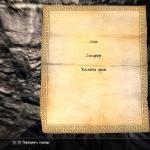โปรแกรมรับส่งเมลสำหรับ windows 10 ในภาษารัสเซีย โปรแกรมอีเมล
ความจริงที่เราต้องใช้อีเมลแทบทุกวันไม่มีพูดถึง นอกเหนือจากข้อเท็จจริงที่ว่ากล่องอีเมลมีไว้สำหรับหน้าที่โดยตรงในการรับและส่งจดหมาย ที่อยู่อีเมลมักใช้เพื่อยืนยันการลงทะเบียนในเว็บไซต์หรือบริการอินเทอร์เน็ตบางแห่ง ดังนั้น ผู้ใช้แต่ละคนจึงจำเป็นต้องเข้าถึงการติดต่ออย่างรวดเร็ว แต่คุณควรใช้โปรแกรมอีเมลใด นอกจากนี้ยังเสนอให้พิจารณาเครื่องมือหลายอย่างหลังจากอธิบายการทำงานซึ่งผู้ใช้จะสามารถเลือกแอปพลิเคชันหรือบริการที่เหมาะสมที่สุดสำหรับตนเอง
โปรแกรมเมลสำหรับ Windows: พันธุ์หลัก
มาเริ่มกันเลยดีกว่า ในการเริ่มต้น มาคิดกันก่อนว่าแอพพลิเคชั่นลักษณะหรือพารามิเตอร์ที่ปรับแต่งได้ของประเภทนี้ควรมีอะไรบ้าง และโดยทั่วไปแล้วมันคืออะไร
เป็นที่ชัดเจนว่าวัตถุประสงค์หลักของโปรแกรมหรือบริการดังกล่าวในพื้นที่อินเทอร์เน็ตคือการทำงานที่สะดวกกับการติดต่อทางอิเล็กทรอนิกส์ นอกจากนี้ เมื่อเลือกโปรแกรมอีเมลสำหรับ Windows 7 หรือสำหรับการปรับเปลี่ยนระบบอื่นใด เกณฑ์ที่สำคัญที่สุดประการหนึ่งคือการมีอยู่ในแอปพลิเคชันของระบบการแจ้งเตือน ซึ่งส่วนใหญ่มักเกี่ยวข้องกับข้อความขาเข้า ตัวอย่างที่ง่ายที่สุด เราสามารถอ้างอิงแอปเพล็ตตัวแทน Mail.Ru ที่รู้จักกันดี ซึ่งเป็นทั้งผู้ส่งสารและเครื่องมือสำหรับการทำงานกับบริการเมลทางอินเทอร์เน็ตที่มีชื่อเดียวกัน เมื่อเปิดใช้งานไคลเอนต์จะตรวจสอบเมลและส่งสัญญาณว่ากล่องจดหมายได้รับการโต้ตอบ (โปรแกรมใช้ซองจดหมายที่กะพริบในซิสเต็มเทรย์สำหรับสิ่งนี้)
ในทางกลับกัน โปรแกรมอีเมลสามารถแบ่งออกเป็นแอปพลิเคชันแบบอยู่กับที่และแบบพกพาได้ และบริการอีเมลทางอินเทอร์เน็ตก็สามารถรวมอยู่ในรายการได้เช่นกัน ท้ายที่สุดแล้วมันก็คือแอปเพล็ตซอฟต์แวร์ และสำหรับโปรแกรมเมลทุกประเภท คุณควรคำนึงถึงข้อจำกัดบางอย่างที่นักพัฒนากำหนดโดยทันที สิ่งนี้ใช้กับขนาดสูงสุดของข้อความที่ส่งและรับ นอกจากนี้ ควรตรวจสอบว่าแอปพลิเคชันมีความสามารถในการบันทึกข้อความได้อย่างรวดเร็ว ไม่เพียงแต่บนเซิร์ฟเวอร์ข้อความขาเข้าของผู้ให้บริการหรือผู้พัฒนาซอฟต์แวร์บุคคลที่สามเท่านั้น แต่ยังรวมถึงในที่เก็บข้อมูลบนคลาวด์ด้วย หากต้องการใช้บริการเมลทางอินเทอร์เน็ต
การตั้งค่าเมลใน Windows: ขั้นตอนพื้นฐาน
อันดับแรก มาดูเครื่องมือที่สามารถใช้ได้บนระบบ Windows โดยไม่ต้องติดตั้งโปรแกรมของบริษัทอื่น เห็นได้ชัดว่าหลายคนเดาแล้วว่าเรากำลังพูดถึงไคลเอนต์อีเมล Outlook Express ซึ่งติดตั้งอยู่ในเปลือกซอฟต์แวร์ของระบบ Windows ที่ต่ำกว่าแปด แอปพลิเคชัน Outlook และไคลเอนต์ Mail (บางครั้ง Windows Live Mail) ก่อนหน้านี้ สองโปรแกรมแรกรู้จักและกำหนดค่ากล่องจดหมายสำหรับที่อยู่เหล่านั้นที่สอดคล้องกับเซิร์ฟเวอร์ของผู้ให้บริการเท่านั้น เป็นไปไม่ได้ที่จะใช้บริการอีเมลกล่องเช่น Gmail, Yandex หรือ Mail.Ru เมื่อเวลาผ่านไป แอปพลิเคชันได้รับคุณสมบัติมากมาย และตอนนี้คุณสามารถเชื่อมต่อเซิร์ฟเวอร์อีเมลใดๆ ก็ได้
สำหรับการตั้งค่าพื้นฐาน ขั้นตอนทั้งหมดลงมาเพื่อระบุประเภทของเซิร์ฟเวอร์สำหรับขาเข้าอย่างถูกต้อง (POP3 IMAP, HTTP) และข้อความขาออก (SMTP) รวมถึงการเลือกพอร์ตที่จำเป็น ซึ่งตัวเลขที่สอดคล้องกับบริการที่ใช้ ( ปกติ 110 และ 25)
มาดูการตั้งค่าพื้นฐานใน Windows Live Mail กัน หากผลิตภัณฑ์ซอฟต์แวร์นี้ไม่ได้อยู่ในระบบของคุณ คุณสามารถดาวน์โหลดได้โดยตรงจาก Windows Live เราทราบทันทีว่าตัวเลือกที่ใช้จะเหมือนกันสำหรับแอปพลิเคชันทั้งหมด และสามารถใช้สำหรับการติดตั้งในยูทิลิตี้ของบริษัทอื่น
ดังนั้น สิ่งแรกที่ต้องทำคือเพิ่มรายการลงทะเบียน ตามกฎแล้ว เมื่อคุณเริ่มแอปพลิเคชันใดๆ "ตัวช่วยสร้าง" จะเริ่มทำงานโดยอัตโนมัติ ซึ่งช่วยให้คุณตั้งค่าพารามิเตอร์ที่จำเป็นได้อย่างรวดเร็วและง่ายดายอย่างยิ่ง

ขั้นตอนแรกคือการป้อนที่อยู่อีเมลและรหัสผ่านลงในช่อง ตัวอย่างแสดงบริการ Yandex (โปรแกรมอีเมลดังที่ได้กล่าวไปแล้วตอนนี้ทำงานกับบริการจดหมายทางอินเทอร์เน็ตโดยไม่มีปัญหา)

ในขั้นตอนถัดไปจะมีการป้อนที่อยู่เซิร์ฟเวอร์รวมถึงพอร์ตที่จำเป็นดังที่แสดงในภาพด้านบน เป็นที่น่าสังเกตว่าหมายเลขของพวกเขาเป็นมาตรฐานสำหรับบริการทั้งหมด (มีข้อยกเว้นที่หายาก) เมื่อการตั้งค่าเสร็จสมบูรณ์ ข้อความต้อนรับที่ส่งเข้ามามักจะปรากฏในจดหมาย เป็นตัวเลือกเพิ่มเติม คุณสามารถตั้งค่าตัวเลือกสำหรับบันทึกสำเนาจดหมายบนเซิร์ฟเวอร์เพื่อให้สามารถดูจดหมายโต้ตอบที่ถูกลบโดยไม่ตั้งใจได้
บริการจดหมายทางอินเทอร์เน็ต
สำหรับบริการอินเทอร์เน็ตไม่จำเป็นต้องใช้โปรแกรม Windows หรือไคลเอนต์บุคคลที่สาม อันที่จริง แต่ละบริการดังกล่าวให้เจ้าของกล่องจดหมายที่ลงทะเบียนเพื่อดาวน์โหลดยูทิลิตี้พิเศษเพื่อการเข้าถึงที่รวดเร็ว (ใช้ "ตัวแทน Mail.Ru" เดียวกัน)
เมื่อใช้แอปพลิเคชันดังกล่าว การตั้งค่าไคลเอ็นต์จะง่ายขึ้น เนื่องจากผู้ใช้ต้องระบุที่อยู่อีเมลเท่านั้น และตัวเลือกอื่นๆ ทั้งหมดจะได้รับการตั้งค่าโดยอัตโนมัติ
ไคลเอนต์อีเมลยอดนิยม
ตอนนี้เรามาดูโปรแกรมอีเมลยอดนิยมที่มีอันดับสูงสุดในการให้คะแนนกัน มีแอปพลิเคชั่นดังกล่าวจำนวนมากที่พัฒนาขึ้นในปัจจุบัน และเป็นไปไม่ได้ที่จะอธิบายทั้งหมดด้วยการใช้ร่างกาย ดังนั้น เราจะเน้นที่ห้ายูทิลิตี้ที่ดาวน์โหลดบ่อยที่สุด:
- โอเปร่าเมล;
- Mozilla Thunderbird;
- ลูกค้า eM;
- ลิงทะเล;
- ค้างคาว!
Opera Mail
ไคลเอนต์อีเมลนี้เป็นส่วนสำคัญของอินเทอร์เน็ตเบราว์เซอร์ที่มีชื่อเดียวกันและแสดงผลการทดสอบที่ค่อนข้างดี

ตั้งค่าได้ง่ายมาก มีฟังก์ชันป้องกันสแปมพิเศษ ตัวกรองแบบกำหนดเองสำหรับกระจายข้อความขาเข้าตามหัวเรื่อง ช่วยให้คุณสามารถกำหนดค่าสำหรับกล่องจดหมายหลายกล่อง ประหยัดการรับส่งข้อมูลอย่างมาก และแสดงความเร็วที่ค่อนข้างสูง ข้อเสียมีเพียงการเพิ่มข้อมูลโฆษณาที่ท้ายจดหมายและปัญหาในการลงทะเบียนบัญชีบางประเภท แต่โดยรวมแล้วโปรแกรมดูดีมาก
Mozilla Thunderbird
ในบรรดาโปรแกรมเมล แอปพลิเคชั่นนี้อาจเป็นหนึ่งในโปรแกรมที่ดีที่สุด ประการแรกในไคลเอนต์นี้ควรสังเกตระบบที่เชื่อถือได้ของการป้องกันสแปมและการรบกวนจากบุคคลที่สามการตั้งค่าที่ง่ายซึ่งควรทำให้ผู้ใช้ทั่วไปพอใจรองรับกล่องจดหมายหลายกล่องส่วนต่อประสานที่ใช้งานง่ายรองรับการทำงานกับ Windows ไคลเอนต์, การปรับเปลี่ยนในแบบของคุณเมื่อตั้งค่าเอฟเฟกต์ภาพและธีม, สมุดที่อยู่ที่มีโครงสร้างแสดงตน, การตรวจสอบตัวสะกด และการสนับสนุน HTML เต็มรูปแบบ

แยกจากกัน เป็นมูลค่า noting ว่าสามารถกำหนดค่าข้อความที่ได้รับในกล่องจดหมายที่แตกต่างกันเพื่อให้ทั้งหมดจะถูกเก็บไว้ในโฟลเดอร์เดียว ข้อเสียรวมถึงการป้องกันที่เข้มงวดเกินไป ซึ่งบางครั้งอาจสร้างปัญหากับความเร็วในการรับหรือเปิดอีเมลขาเข้า แต่โดยทั่วไปแล้วไม่มีข้อร้องเรียนเกี่ยวกับการทำงานของแอปพลิเคชัน
ลูกค้า eM
ถ้าเราพูดถึงโปรแกรมเมลสำหรับ Windows 10 และระบบด้านล่าง แอปพลิเคชันนี้ไม่สามารถละเลยได้

โปรแกรมมีความสามารถเกือบจะเหมือนกับไคลเอนต์ที่อธิบายไว้ข้างต้น และช่วยให้คุณใช้ไม่เพียงแต่เมล แต่ยังดูข่าวด้วยการเปิดใช้งานฟีด RSS แต่ยังเชื่อมต่อโมดูลเพิ่มเติมสำหรับการซิงโครไนซ์กับบัญชีของผู้ส่งสารยอดนิยมเช่น Jabber, IRC , ICQ, QIP เป็นต้น ง.
จริงอยู่ความจริงที่ว่าโปรแกรมเวอร์ชันฟรีอย่างสมบูรณ์มีข้อ จำกัด ในกล่องจดหมายที่เชื่อมต่อนั้นค่อนข้างน่าผิดหวัง - เพียงสองเท่านั้น
ลิงทะเล
แอปพลิเคชั่นนี้สามารถเรียกได้ว่าเป็นหนึ่งในการใช้งานที่เสถียรที่สุด ข้อได้เปรียบหลักของแอปเพล็ตนี้คือ ไม่จำเป็นต้องติดตั้งลงในฮาร์ดไดรฟ์ของคุณ คุณเพียงแค่ต้องดาวน์โหลดเวอร์ชันพกพา ทำการตั้งค่าเริ่มต้น และใช้งานเหมือนแอปพลิเคชันทั่วไป

คุณสมบัติที่โดดเด่นของโปรแกรมนี้คือ: การมีอยู่ของเครื่องมือขั้นสูงสำหรับนักพัฒนา (DOM, JavaScript) รวมถึงอินเทอร์เน็ตเบราว์เซอร์ในตัว ซึ่งระบบ Windows ไม่รู้จักว่าเป็นค่าเริ่มต้นเสมอไป
ค้างคาว!
สุดท้ายก่อนที่เราจะเป็นลูกค้าที่นิยมมากที่สุด แม้ว่าโปรแกรมจะได้รับการชำระเงินแล้ว แต่ผู้ใช้ส่วนใหญ่ที่ล้นหลามก็ให้ความสำคัญกับมัน

ไม่ต้องพูดถึงคุณสมบัติหลักซึ่งแทบไม่ต่างจากโปรแกรมก่อนหน้าเลย ควรแยกระบบความปลอดภัยที่ใช้การเข้ารหัส SSL / TLS ซึ่งช่วยให้คุณบันทึกการติดต่อที่ไม่ได้อยู่ในคลาวด์บนเซิร์ฟเวอร์ระยะไกล แต่โดยตรงบนเซิร์ฟเวอร์ของคุณ ฮาร์ดไดรฟ์ของคอมพิวเตอร์
ใบสมัครทำซองจดหมาย
สุดท้าย คำสองสามคำเกี่ยวกับโปรแกรมซองจดหมาย โดยส่วนใหญ่ ได้รับการออกแบบมาเพื่อสร้างซองจดหมายอย่างรวดเร็วด้วยการกรอกข้อมูลในฟิลด์ที่จำเป็นทั้งหมดโดยอัตโนมัติตามเทมเพลตและเป็นไปตามกฎและมาตรฐานที่ยอมรับโดยสมบูรณ์ แน่นอน แอปพลิเคชันไม่ได้เกี่ยวข้องกับการส่งอีเมล แต่ช่วยให้คุณสามารถเตรียมการติดต่อสำหรับการส่งได้ พูดอย่างคลาสสิกผ่านที่ทำการไปรษณีย์ ข้อดีอย่างมากของแอปพลิเคชันนี้คือความสามารถในการบันทึกจดหมายที่ส่ง ซึ่งแอปพลิเคชันนี้มีชุดเครื่องมือพิเศษ นอกจากนี้ แพ็คเกจซอฟต์แวร์นี้ยังให้คุณนำเข้าข้อมูลจากรูปแบบ XLS และ CSV ด้วยการรับรู้ที่อยู่อัตโนมัติ
ไคลเอนต์อีเมลใดที่จะดาวน์โหลดสำหรับ Windows 10
หากคุณเลือกไคลเอนต์อีเมล ก่อนอื่นให้ค้นหาว่าอีเมลของคุณรองรับไคลเอนต์อีเมลใด ตามกฎแล้ว ลูกค้าสมัยใหม่ทุกคนรองรับบริการระดับนานาชาติขนาดใหญ่ ตัวอย่างเช่น อีเมลบน Yandex, Gmail, Mail และบริการหลักอื่นๆ ส่วนใหญ่รองรับ: โปรแกรมอีเมลทั้งสามนี้ดีที่สุด พวกเขามีความแตกต่างที่สำคัญ แต่ก็มีความคล้ายคลึงกันมากมาย คุณสามารถดาวน์โหลดโปรแกรมรับส่งเมลได้ฟรี เราแนะนำให้เลือกอันที่มีโปรแกรมป้องกันไวรัสและป้องกันสแปม เพียงจำไว้ว่าคุณได้รับสแปมมากแค่ไหน และถ้าคุณเปลี่ยนบัญชีเมลของคุณเป็นโปรแกรมเมล แอนตี้สแปมของบริการจะต้องถูกแทนที่ด้วยแอนติสแปมในตัวไคลเอนต์ แต่อย่ากลัวสิ่งนี้ บางครั้งไคลเอนต์อีเมลทำงานได้ดีกว่าบริการอีเมลของคุณ และยังให้ความสามารถในการปรับแต่งการป้องกันสแปมเพื่อไม่ให้จดหมายที่จำเป็นไปถึงที่นั่นไคลเอนต์อีเมลบางตัวสำหรับ Windows 10 ให้คุณทำงานได้แม้ไม่มีการเชื่อมต่ออินเทอร์เน็ต นี่เป็นตัวเลือกที่ดีที่สุด เนื่องจากอุปกรณ์ในระบบปฏิบัติการใหม่นั้นเป็นอุปกรณ์พกพา และคุณไม่สามารถเข้าถึงเครือข่ายได้ตลอดเวลา ตัวอย่างเช่น คุณสามารถเปิดอีเมลบนรถไฟได้จากแท็บเล็ต Windows 10 32/64 บิต คุณจะไม่สามารถส่งอีเมลใหม่หรือรับอีเมลจากบุคคลอื่นได้ แต่คุณสามารถดูประวัติการติดต่อและดูข้อความเก่าได้ นอกจากนี้ โปรแกรมรับส่งอีเมลบางโปรแกรมยังรองรับมุมมองที่สะดวกและมีโครงสร้างสำหรับไฟล์แนบในอีเมลเก่า นี่คือโปรแกรมรับส่งเมลจากชุดโปรแกรม office และเราขอเสนอให้คุณดาวน์โหลดฟรีเป็นโปรแกรมรับส่งเมลสำหรับ Windows 10
มีโปรแกรมอีเมลจำนวนมาก ซึ่งแตกต่างกันตามผู้ผลิต ราคา ฟังก์ชัน และอื่นๆ อีกมากมาย โปรแกรมเมลคืออะไร?
โปรแกรมเมล(โปรแกรมรับส่งเมล โปรแกรมรับส่งเมล โปรแกรมรับส่งเมล โปรแกรมส่งเมล) - ซอฟต์แวร์ที่ติดตั้งบนคอมพิวเตอร์ของผู้ใช้และออกแบบมาเพื่อรับ เขียน ส่ง และจัดเก็บข้อความอีเมลของผู้ใช้ตั้งแต่หนึ่งรายขึ้นไป (เช่น หลายกรณี บัญชีบนคอมพิวเตอร์เครื่องเดียว) หรือหลายบัญชีของผู้ใช้รายเดียวกัน
หน้าที่หลักของโปรแกรมรับส่งเมลคือการรับข้อความ การดู การเรียงลำดับข้อความ การสร้างข้อความตอบกลับอัตโนมัติ และการบำรุงรักษาสมุดที่อยู่
โปรแกรมอีเมลขนาดใหญ่ที่เรียกว่า "รวมเป็นหนึ่งเดียว" เช่น Mozilla Thunderbird, The Bat! และ Microsoft Outlook ในปัจจุบันได้รวมการทำงานของ MSA, MDA และ MRA ไว้ในแอปพลิเคชันเดียว เอเจนต์ผู้ใช้เมลที่ง่ายกว่า (eng. mail user agent, MUA) เช่น Mutt ก็เป็นโปรแกรมเมลเช่นกัน
ต่างจากเซิร์ฟเวอร์อีเมล ไคลเอ็นต์อีเมลมักจะส่งข้อความโดยตรงไปยังเซิร์ฟเวอร์ของผู้รับที่ไม่ตรงกัน แต่จะส่งข้อความไปยังเซิร์ฟเวอร์อีเมลเดียวกันซึ่งทำหน้าที่เป็นการส่งต่อ โดยปกติจะเป็นเซิร์ฟเวอร์อีเมลของ ISP หรือของบริษัท การส่งเมลมักดำเนินการโดยใช้โปรโตคอล SMTP
โปรแกรมรับส่งเมลยอมรับเมลจากเซิร์ฟเวอร์เมลตั้งแต่หนึ่งเซิร์ฟเวอร์ขึ้นไป ซึ่งมักจะเป็นเซิร์ฟเวอร์เดียวกันกับที่ส่ง โดยปกติจะได้รับจดหมายผ่านโปรโตคอล POP หรือ IMAP
นอกจากนี้ ฟังก์ชันของไคลเอนต์อีเมลอาจรวมถึง: การเรียงลำดับ การจัดเก็บข้อความ การค้นหาผ่านที่เก็บข้อความ การบำรุงรักษาสมุดที่อยู่ การกรองข้อความที่ได้รับตามเกณฑ์ต่างๆ การแปลงรูปแบบ การเข้ารหัส การจัดระเบียบส่วนต่อประสานกับโปรแกรมสำนักงาน และอื่นๆ ฟังก์ชั่น.
โปรแกรมอีเมลที่ใช้บ่อยที่สุดภายใต้ระบบปฏิบัติการต่างๆ ในปี 2014:
1 Microsoft Outlook-- ผู้จัดการข้อมูลส่วนบุคคลที่มีฟังก์ชันของไคลเอนต์อีเมลและ Groupware ของ Microsoft
นอกเหนือจากฟังก์ชันของไคลเอนต์อีเมลสำหรับการทำงานกับอีเมลแล้ว Microsoft Outlook ยังเป็นออแกไนเซอร์เต็มรูปแบบที่มีฟังก์ชันของปฏิทิน ตัวกำหนดเวลางาน สมุดบันทึก และตัวจัดการการติดต่อ นอกจากนี้ Outlook ยังให้คุณติดตามงานของคุณด้วยเอกสาร Microsoft Office เพื่อสร้างไดอารี่งานโดยอัตโนมัติ
Outlook สามารถใช้เป็นแอปพลิเคชันแบบสแตนด์อโลนหรือทำหน้าที่เป็นไคลเอ็นต์สำหรับเซิร์ฟเวอร์อีเมล Microsoft Exchange Server ซึ่งมีคุณสมบัติเพิ่มเติมสำหรับการทำงานร่วมกันระหว่างผู้ใช้ในองค์กรเดียวกัน: กล่องจดหมายที่ใช้ร่วมกัน โฟลเดอร์งาน ปฏิทิน การประชุม การจัดกำหนดการและการจองการประชุมทั่วไป เอกสารประสานงาน Microsoft Outlook และ Microsoft Exchange Server เป็นแพลตฟอร์มสำหรับจัดระเบียบเวิร์กโฟลว์ เนื่องจากมีการจัดหาระบบสำหรับการพัฒนาปลั๊กอินและสคริปต์แบบกำหนดเองที่ทำให้สามารถตั้งโปรแกรมฟังก์ชันเวิร์กโฟลว์เพิ่มเติม (และไม่ใช่แค่เวิร์กโฟลว์) ที่ไม่ได้ระบุไว้ในมาตรฐาน บรรจุุภัณฑ์.
2 ค้างคาว!เป็นโปรแกรมอีเมลสำหรับระบบปฏิบัติการ Windows พัฒนาโดยบริษัท Ritlabs ของมอลโดวา ค้างคาว! เป็นที่นิยมในหมู่ผู้ใช้ชาวรัสเซีย ผู้ใช้จากอดีตสาธารณรัฐโซเวียตและบางประเทศในยุโรป งานหลักของโปรแกรมคือการป้องกันการติดต่อจากการตรวจสอบโดยบุคคลที่สาม
มีตัวเลือกมากมายสำหรับการจัดเรียงข้อความ และยังมีระบบสำหรับเชื่อมต่อโมดูลส่วนขยายเพิ่มเติม (ปลั๊กอิน) ที่ออกแบบมาเพื่อป้องกันสแปมและไวรัส ตามกฎแล้วสามารถดาวน์โหลดปลั๊กอินได้จากเว็บไซต์ของผู้พัฒนาโมดูลที่คล้ายกัน โปรแกรมมีตัวจัดการเมลในตัวสำหรับเซิร์ฟเวอร์ POP3
โปรแกรมมีเครื่องมือมากมายเพื่อความปลอดภัยของการติดต่อสื่อสาร ในหมู่พวกเขา:
- - การป้องกันรหัสผ่านกล่องจดหมาย
- - การเข้ารหัสฐานข้อมูลเมล
- - เข้ารหัสและเซ็นชื่ออีเมลด้วย S/MIME และ OpenPGP
- - ปิดกั้นภาพที่น่าสงสัย
- - ละเว้นสคริปต์และรหัสปฏิบัติการ
ในค้างคาว! คุณสามารถกำหนดค่าการเรียงลำดับตัวอักษรอัตโนมัติตามพารามิเตอร์ที่ระบุ โปรแกรมสามารถจัดเรียงตัวอักษรตามผู้ส่ง, ผู้รับ, หัวเรื่อง, ข้อความตัวอักษร, แท็ก, ขนาดตัวอักษร, ลำดับความสำคัญ, วันที่และพารามิเตอร์อื่น ๆ การดำเนินการที่มีอยู่ ได้แก่ การย้าย การคัดลอก การส่งออก การพิมพ์จดหมาย การลบ การตอบกลับอัตโนมัติ การสร้างตัวเตือน การเรียกใช้แอปพลิเคชันภายนอก สามารถสร้างกฎการจัดเรียงทั่วไปที่ถูกต้องสำหรับกล่องจดหมายหลายกล่อง
โฟลเดอร์เสมือนช่วยให้ทำงานกับโฟลว์อีเมลได้ง่ายขึ้น ในค้างคาว! สามารถสร้างโฟลเดอร์เสมือนและใช้ตัวกรองเพื่อปรับแต่งการแสดงตัวอักษรที่จำเป็นได้ โฟลเดอร์เสมือนไม่มีตัวอักษร แต่เชื่อมโยงไปยังพวกเขา ดังนั้นการใช้สิ่งเหล่านี้ช่วยให้คุณไม่ต้องเปลืองพื้นที่โดยการสร้างสำเนาจดหมาย
มีเทมเพลตการออกแบบจดหมายสามระดับ: สำหรับผู้ติดต่อรายบุคคล สำหรับจดหมายที่สร้างในโฟลเดอร์เฉพาะ และสำหรับจดหมายที่สร้างในกล่องจดหมายเฉพาะ ในค้างคาว! นอกจากนี้ยังมีเทมเพลตด่วนที่ให้คุณแทรกส่วนของข้อความที่พิมพ์ไว้ล่วงหน้าลงในจดหมายได้ เทมเพลตด่วนสามารถแชร์กับกล่องจดหมายทั้งหมด
ใน The Bat! เป็นไปได้ที่จะสำรองจดหมาย (ในไฟล์สำรองทั่วไปหรือในไฟล์แยกต่างหากสำหรับแต่ละเมลบ็อกซ์) หรือโฟลเดอร์ สมุดที่อยู่ และการตั้งค่าตามคำขอของผู้ใช้หรือโดยอัตโนมัติตามกำหนดการ เป็นไปได้ที่จะปกป้องข้อมูลสำรองด้วยรหัสผ่านและเพิ่มความคิดเห็น
สำหรับแต่ละเมลบ็อกซ์ คุณสามารถตั้งค่าสิทธิ์การเข้าถึงของผู้ดูแลระบบและผู้ใช้ ผู้ดูแลระบบสามารถจำกัดสิทธิ์ของผู้ใช้มาตรฐานในการตั้งค่าโปรแกรมและการเข้าถึงเมลบ็อกซ์
3 Mozilla Thunderbird-- โปรแกรมโอเพ่นซอร์สข้ามแพลตฟอร์มฟรีสำหรับการทำงานกับอีเมลและกลุ่มข่าว และด้วยการติดตั้งส่วนขยาย Lightning และปฏิทิน เป็นส่วนหนึ่งของโครงการ Mozilla รองรับโปรโตคอล: SMTP, POP3, IMAP, NNTP, RSS มีการสร้างอย่างเป็นทางการสำหรับ Microsoft Windows, Mac OS X, Linux (i386) และชุดคุณสมบัติจะเหมือนกันในทุกแพลตฟอร์ม นอกจากนี้ยังมีการสร้างของบุคคลที่สามสำหรับ FreeBSD, Solaris, OpenSolaris, OS/2
อินเทอร์เฟซของธันเดอร์เบิร์ด เช่น เว็บเบราว์เซอร์ Mozilla Firefox ใช้เทคโนโลยี XUL ที่พัฒนาโดย Mozilla Foundation ด้วยเหตุนี้ อินเทอร์เฟซผู้ใช้บนทุกแพลตฟอร์มจึงดูเหมือนกับแอปพลิเคชันที่ออกแบบมาสำหรับแพลตฟอร์มนั้นโดยเฉพาะ เช่นเดียวกับ Firefox ธันเดอร์เบิร์ดรองรับธีมภาพ โดยค่าเริ่มต้น อินเทอร์เฟซของโปรแกรมจะคล้ายกับอินเทอร์เฟซของไคลเอนต์อีเมล Outlook Express ที่ผู้ใช้ Windows คุ้นเคย
ธันเดอร์เบิร์ดจะจดจำอีเมลที่ไม่ต้องการโดยอัตโนมัติ คุณยังสามารถระบุได้ด้วยตนเองว่าอีเมลใดเป็นสแปมโดย "ฝึกอบรม" โปรแกรมด้วยวิธีนี้ นอกจากนี้ ธันเดอร์เบิร์ดยังสามารถจัดเก็บเมลทั้งในโฟลเดอร์แยกสำหรับกล่องจดหมายแต่ละกล่อง และในโฟลเดอร์ทั่วไปสำหรับทุกคน
จดหมายสามารถแสดงในหลายโฟลเดอร์ที่ผู้ใช้ระบุตามตัวกรอง ในกรณีนี้ ในความเป็นจริง จดหมายยังคงเป็นจดหมายฉบับเดียวและไม่ใช้พื้นที่พิเศษ ราวกับว่าสำเนาของจดหมายฉบับหนึ่งถูกเก็บไว้ในโฟลเดอร์ต่างๆ
4 Opera Mail(เดิมชื่อ M2) เป็นไคลเอนต์อีเมลและข่าวสารซึ่งเดิมสร้างในเบราว์เซอร์ Opera และปัจจุบันเป็นโปรแกรมอีเมลแบบสแตนด์อโลน อินเทอร์เฟซแตกต่างจากไคลเอนต์อีเมลอื่นเล็กน้อยเพื่อให้รวมเข้ากับ Opera ได้ดียิ่งขึ้น มีตัวกรองสแปม (อัตโนมัติและผ่านการฝึกอบรม - Bayesian (อังกฤษ Bayesian โดยชื่อผู้เขียนทฤษฎีบทที่ตั้งชื่อตาม Thomas Bayes)) รองรับโปรโตคอล POP3, IMAP, SMTP และ ESMTP, กลุ่มข่าว, ฟีดข่าว RSS, Atom และ NNTP .
Opera Mail ใช้ฐานข้อมูลเดียวที่เก็บเนื้อหาของอีเมลทั้งหมดและจัดเรียงโดยอัตโนมัติตามพารามิเตอร์ต่างๆ เช่น ประเภท: อีเมลธรรมดาและอีเมลพร้อมไฟล์แนบ ซึ่งช่วยให้เข้าถึงอีเมลได้อย่างรวดเร็ว เนื้อหาของจดหมายสามารถดูได้ด้านล่างรายการกล่องจดหมายและในหน้าต่างแยกต่างหาก นอกจากนี้ ตัวกรอง Bayesian ยังใช้เพื่อจัดเรียงข้อความโดยอัตโนมัติตามพารามิเตอร์ต่างๆ ข้อความทั้งหมดที่อยู่ในฐานข้อมูลจะอยู่ภายใต้รายการเมนู อ่านจดหมาย/มุมมองที่ได้รับ Opera Mail มีคุณลักษณะการลดการรับส่งข้อมูลที่ช่วยให้ผู้ใช้เข้าถึงได้เฉพาะบรรทัดแรกของอีเมล แทนที่จะเป็นอีเมลทั้งหมด ซึ่งจะช่วยลดการใช้แบนด์วิดท์ นอกจากนี้ หนึ่งในนวัตกรรมหลักในการเปิดตัวเบราว์เซอร์ Opera 9.64 คือการแสดงตัวอย่างฟีดข่าว มันสร้างหน้าที่มีข้อมูลปัจจุบันในจดหมายข่าว และผู้ใช้สามารถอ่านหรือสมัครรับจดหมายข่าวโดยใช้ปุ่มพิเศษ ข้อเสียประการหนึ่งของโปรแกรมรับส่งเมลตั้งแต่เริ่มแรกคือไม่สามารถใช้การจัดรูปแบบเมื่อเขียนจดหมายได้ ข้อบกพร่องนี้ได้รับการแก้ไขใน Opera 10 นอกจากนี้ในเบราว์เซอร์เวอร์ชัน 10 ยังมีเครื่องตรวจการสะกดในตัว
Opera Mail ยังมีตัวจัดการผู้ติดต่อและไคลเอนต์ IRC แบบง่ายที่อนุญาตให้ผู้ใช้เชื่อมต่อกับเซิร์ฟเวอร์หลายเครื่องพร้อมกัน การสื่อสารส่วนตัวและการถ่ายโอนไฟล์ระหว่างผู้ใช้เป็นไปได้ ในการแชท คุณสามารถเปลี่ยนรูปลักษณ์ได้โดยการแก้ไขไฟล์ CSS (ตัวอย่าง)
Opera 12.17 เป็นเบราว์เซอร์เวอร์ชันล่าสุดที่มีโปรแกรมรับส่งเมลในตัว ตอนนี้ Opera Mail ถูกย้ายไปที่แอปพลิเคชันอื่นแล้ว
5 Windows Mail(อังกฤษ Windows Mail) เป็นโปรแกรมสำหรับทำงานกับอีเมลและกลุ่มข่าวที่มาพร้อมกับระบบปฏิบัติการ Windows Vista
ไม่เหมือนกับ Outlook Express รุ่นก่อน Windows Mail ไม่ถือว่าเป็นส่วนประกอบของ Internet Explorer ดังนั้น โปรแกรมจะไม่สามารถใช้ได้สำหรับระบบปฏิบัติการก่อนหน้านี้ในลักษณะเดียวกับที่ Internet Explorer 7 เปิดให้ใช้งานสำหรับ Windows XP
คุณสมบัติความเป็นส่วนตัวและความปลอดภัยแสดงโดยรองรับมาตรฐาน SSL / TLS สำหรับการป้องกันการรับส่งข้อมูลรวมถึง S / MIME สำหรับการเข้ารหัสและลงนามในจดหมาย ซอฟต์แวร์บุคคลที่สามยังสามารถใช้สำหรับสิ่งนี้ การป้องกันสแปมใช้เทคโนโลยี Microsoft SmartScreen เช่นเดียวกับโปรแกรมของบริษัทอื่น Windows Mail ยังมีเครื่องมือป้องกันฟิชชิ่งในตัวและความสามารถในการรวมโมดูลป้องกันไวรัสภายนอก
- เมื่อวันที่ 30 พฤษภาคม 2550 Microsoft ได้เปิดตัวโปรแกรมรับส่งอีเมลใหม่รุ่นเบต้า Windows Live Mail ซึ่งคล้ายกับ Windows Mail รุ่นที่ปรับปรุงแล้วสำหรับระบบปฏิบัติการ Windows Vista และ Windows 7 ซึ่งมีวัตถุประสงค์เพื่อแทนที่ ไคลเอ็นต์ Windows Live Mail ถูกรวมอยู่ในแพ็คเกจซอฟต์แวร์ Windows Live Essentials ในภายหลัง
- 6 IBM Notes(เช่น IBM Notes / Domino ชื่อเดิมคือ Lotus Notes) เป็นผลิตภัณฑ์ซอฟต์แวร์ แพลตฟอร์มสำหรับการทำงานร่วมกันโดยอัตโนมัติของเวิร์กกรุ๊ป (กรุ๊ปแวร์) ซึ่งประกอบด้วยอีเมล ปฏิทินอิเล็กทรอนิกส์ส่วนบุคคลและกลุ่ม บริการส่งข้อความโต้ตอบแบบทันที และธุรกิจรันไทม์ของแอปพลิเคชัน ปฏิสัมพันธ์.
ผลิตภัณฑ์นี้เปิดตัวครั้งแรกในปี 1989 โดยบริษัทสัญชาติอเมริกัน Lotus Development ซึ่ง IBM เข้าครอบครองในปี 2538
เริ่มต้นด้วยเวอร์ชัน 9.0.0 IBM ได้รีแบรนด์แพลตฟอร์ม IBM Lotus Notes/Domino โดยเปลี่ยนโลโก้ระบบและลบคำว่า "Lotus" ออกจากชื่อ
คุณลักษณะหลักที่รวมอยู่ในการแจกจ่ายพื้นฐานของ IBM Notes/Domino เวอร์ชัน 9 (เมื่อใช้ประเภท IBM Notes Client Standard):
- - สภาพแวดล้อมการดำเนินการสำหรับแอปพลิเคชันอัตโนมัติของกิจกรรมกลุ่ม (รหัสโปรแกรมถูกเรียกใช้บนไคลเอนต์ เซิร์ฟเวอร์ และในเว็บเบราว์เซอร์)
- - cryptoprotection (การเข้ารหัสและลายเซ็นอิเล็กทรอนิกส์);
- - ไคลเอนต์อีเมล;
- - เมลเซิร์ฟเวอร์;
- - ปฏิทินส่วนตัวและกลุ่ม กำหนดการงาน;
- - ชุดแอปพลิเคชันสำนักงาน IBM Lotus Symphony (โปรแกรมแก้ไขข้อความ, สเปรดชีต, การเตรียมการนำเสนอ - เฉพาะในเวอร์ชัน 8.0 และ 8.5)
- - ไคลเอ็นต์ส่งข้อความโต้ตอบแบบทันทีของ IBM Sametime (เซิร์ฟเวอร์ IBM Sametime เป็นผลิตภัณฑ์แบบสแตนด์อโลน)
- - เว็บเซิร์ฟเวอร์ในตัว;
- - เว็บเบราว์เซอร์ในตัว (ไม่รองรับมาตรฐานสมัยใหม่ ขอแนะนำให้ใช้แอปพลิเคชันภายนอกเพื่อดูหน้าเว็บ)
- - เซิร์ฟเวอร์ไดเรกทอรี LDAP;
- - แอปพลิเคชันเซิร์ฟเวอร์ IBM Notes;
- - การจำลองแบบ - การซิงโครไนซ์ระหว่างอินสแตนซ์ฐานข้อมูลระยะไกล
- - บริการการรวมข้อมูล DECS (บริการเชื่อมต่อ Domino Enterprise);
- - วิธีการจัดเก็บไฟล์ที่แนบมานอกฐานข้อมูล DAOS (เอกสารแนบ Domino และบริการอ็อบเจ็กต์)
- - รองรับการดีบักระยะไกลของแอปพลิเคชันเซิร์ฟเวอร์ IBM Domino
- 7 ผึ้ง- โปรแกรมรับส่งเมลสากลจากกลุ่มนักพัฒนาซอฟต์แวร์ในประเทศ AV(T) Lab โปรแกรมฟรี ข้อได้เปรียบหลักของโปรแกรมนี้คือขนาดและความสามารถในการทำงานโดยไม่ต้องติดตั้งจากสื่อใดๆ ไฟล์สั่งการของ Bee มีน้ำหนักเพียง 450 กิโลไบต์ หากคุณต้องการใช้โปรโตคอล SSL คุณจะต้องมีไฟล์ไลบรารีอีกสองไฟล์ แต่ในกรณีนี้ แอปพลิเคชันจะใช้พื้นที่ดิสก์ไม่เกิน 750 กิโลไบต์ แม้จะมีขนาดที่พอเหมาะเจาะ แต่พูดง่ายๆ ก็คือ The Bee นอกจากจะทำงานกับอีเมลแล้ว ยังให้ความสามารถในการสื่อสารผ่าน ICQ และอ่านข่าวอีกด้วย
ในฐานะเครื่องมือสำหรับการทำงานกับอีเมล The Bee ได้มอบคุณสมบัติมาตรฐานที่จำเป็นที่สุด โดยไม่มีความหรูหราและ "เสียงระฆังและนกหวีด" ใดๆ เมื่อสร้างข้อความสำหรับส่งทางอีเมล โปรแกรมรองรับเฉพาะไฟล์แนบจากฟังก์ชันเพิ่มเติม คุณจะไม่เห็นอีโมติคอน เอฟเฟกต์เสียง และส่วนเพิ่มเติมอื่นๆ ที่นี่ อย่างไรก็ตาม The Bee ไม่ได้แสร้งทำเป็นว่าเป็นโปรแกรมรับส่งเมลหลักในระบบของคุณ ภารกิจหลักคือให้บริการอีเมล การแถลงข่าว และบริการ ICQ อย่างรวดเร็วและสะดวกสบายในสถานที่ที่เหมาะสมเมื่อจำเป็น และ The Bee ก็รับมือกับงานนี้ได้อย่างสมบูรณ์แบบ
เมลไคลเอ็นต์มาตรฐานของ Windows 10 คือการพัฒนาที่ต่อเนื่องของวิวัฒนาการของแอปพลิเคชัน "จดหมาย" เมโทร- อินเทอร์เฟซระบบก่อนหน้าของ Windows 8.1 แอปอีเมลใน Windows 10 ได้รับการปรับแต่งมากกว่าแอปใน Windows 8.1 เล็กน้อย โดยเฉพาะอย่างยิ่ง นี่คือความสามารถในการเลือกการออกแบบสีของอินเทอร์เฟซและภาพพื้นหลังในส่วนตัวเลือก

ในขณะเดียวกัน ปกติ "จดหมาย"ไม่ได้ไปไกลกว่าคุณสมบัติเฉพาะของแอปพลิเคชั่น Metro: it จดหมายขนาดเล็กให้เฉพาะคุณสมบัติพื้นฐานสำหรับความต้องการของผู้ใช้ทั่วไป และเน้นในแอปพลิเคชันคืออินเทอร์เฟซที่ใช้งานได้ทันสมัยและใช้งานง่ายด้วยหน้าจอสัมผัส
ด้านล่างนี้ เราจะมาดูวิธีตั้งค่าโปรแกรมรับส่งเมลปกติใน Windows 10 อย่างละเอียดยิ่งขึ้น
การตั้งค่าบัญชีเมลด่วน
เมื่อคุณเข้าสู่แอปพลิเคชัน Mail ครั้งแรก เราจะเห็นปุ่ม หลังจากที่คลิกที่ตัวช่วยสร้างสำหรับการเพิ่มบัญชีอีเมลจะตามมา

แอป Mail ใน Windows 10 ช่วยให้คุณสามารถทำงานกับบัญชีอีเมลได้หลายบัญชี ซึ่งแต่ละบัญชีจะต้องถูกเพิ่มไปยังจดหมายในขั้นตอนที่แยกจากกัน เรากด

แบบฟอร์มสำหรับเพิ่มข้อเสนอบัญชีที่จุดเริ่มต้นของรายการ การเพิ่มอีเมลอย่างรวดเร็วของบริการอีเมลแต่ละรายการ เช่น: Outlook.com, บริการไปรษณีย์องค์กร Microsoft Exchange , gmailจาก Google , Yahoo Mail, เช่นเดียวกับ iCloud. สำหรับบริการอีเมลเหล่านี้ คุณไม่จำเป็นต้องป้อนข้อมูลการเชื่อมต่อเซิร์ฟเวอร์อีเมล คุณเพียงแค่ต้องเข้าสู่ระบบ ลองพิจารณาการเชื่อมต่ออย่างรวดเร็วของบัญชีอีเมลโดยใช้ตัวอย่าง gmail.

หลังการคัดเลือก gmailเราจะเห็นหน้าต่างมาตรฐานสำหรับการเชื่อมต่อกับบริการจาก Google. - ที่อยู่อีเมล Gmail - และคลิก "ไกลออกไป".


ในหน้าต่างถัดไป ให้คลิกปุ่มตามลำดับ อนุญาตให้เข้าถึงข้อมูลบัญชี gmailจากการสมัคร "จดหมาย"วินโดว์ 10

พร้อม:บัญชีที่เชื่อมต่อ อีเมลถูกซิงค์.

การตั้งค่าบัญชีอีเมลขั้นสูง
หากต้องการเพิ่มบัญชีอีเมลอื่น ให้ไปที่ส่วนการตั้งค่าจดหมาย มีแบบฟอร์มสำหรับเชื่อมต่อบัญชีอีเมลอยู่ เรากดปุ่มพารามิเตอร์ที่ด้านล่างของแผงด้านซ้ายของแอปพลิเคชันและในรายการส่วนที่ปรากฏในริบบิ้นด้านขวา "ตัวเลือก"เลือก .

จากนั้นเราคลิก

เราจะเห็นแบบฟอร์มเดียวกันสำหรับการเพิ่มบัญชีอีเมล สำหรับบริการอีเมลที่ไม่รวมอยู่ในรายการการตั้งค่าด่วน แอปพลิเคชัน "จดหมาย"ยังให้ความสามารถในการกำหนดค่าอย่างรวดเร็วโดยไม่ต้องป้อนข้อมูลเซิร์ฟเวอร์โดยละเอียด แต่เพียงป้อนข้อมูลเข้าสู่ระบบและรหัสผ่านจากกล่องจดหมายเท่านั้น นี่แหละคือประเด็น "บัญชีอื่น POP, IMAP". อย่างไรก็ตาม สำหรับบริการอีเมลส่วนใหญ่ การตั้งค่าอย่างรวดเร็วดังกล่าวจะไม่ทำงาน และข้อความจะไม่ซิงโครไนซ์กับเซิร์ฟเวอร์อีเมล สำหรับบริการอีเมลที่ไม่อยู่ในรายการการตั้งค่าด่วน คุณต้อง การตั้งค่าขั้นสูง. นี่เป็นรายการสุดท้ายในแบบฟอร์มสำหรับการเพิ่มบัญชีอีเมลตามลำดับ

ตัวอย่างเช่น มาเพิ่มในแอปพลิเคชันกันเถอะ เมล Windows 10กล่องจดหมายของบริการไปรษณีย์ยอดนิยม Yandex Mail. ในหน้าต่างถัดไป ให้เลือกตัวเลือก

ถัดไปคุณต้องกรอกข้อมูลในฟิลด์ของแบบฟอร์มเพื่อเพิ่มบัญชีอีเมลและเราจะต้องป้อนที่อยู่ของเซิร์ฟเวอร์อีเมลขาเข้าและขาออกรวมทั้งตัดสินใจเกี่ยวกับโปรโตคอลอีเมล - โผล่หรือ IMAP. ดังนั้นเราจะแยกตัวออกจากแอปพลิเคชันสักสองสามนาที "จดหมาย"และก่อนอื่น ให้ตรวจสอบว่าบริการอีเมลมีการเข้าถึงจดหมายจากโปรแกรมรับส่งเมลที่ติดตั้งในระบบปฏิบัติการหรือไม่ ดังนั้น บริการอีเมลบางบริการไม่ได้รับการกำหนดค่าสำหรับสิ่งนี้โดยค่าเริ่มต้น ในบางส่วนจำเป็นต้องเปิดใช้งานการอนุญาตเพื่อจัดการอีเมลผ่านโปรแกรมรับส่งเมลตัวอย่างเช่นในบริการอีเมล Yandex Mailการเข้าถึงจดหมายจากโปรแกรมไคลเอนต์มีให้ในการตั้งค่ากล่องจดหมายในส่วน

ขั้นตอนต่อไปคือการเลือกโปรโตคอลเมล POP หรือ IMAPโปรโตคอลจะกำหนดรายละเอียดของเซิร์ฟเวอร์อีเมลขาเข้าและขาออก
โปรโตคอล POPตามกฎแล้วบนหลักการขนจดหมายจากเซิร์ฟเวอร์เมลไปยังคอมพิวเตอร์ของผู้ใช้ จดหมายหลังจากผ่านไประยะหนึ่งจะถูกลบออกจากเซิร์ฟเวอร์อีเมล
IMAPเป็นโปรโตคอลที่ทันสมัยและปลอดภัยยิ่งขึ้น ซึ่งให้การเข้าถึงจากซอฟต์แวร์เมลไคลเอ็นต์ไปยังเมลบนเซิร์ฟเวอร์ เมลบนเซิร์ฟเวอร์จะถูกเก็บไว้อย่างปลอดภัย รอให้ผู้ใช้ทำความสะอาดด้วยตนเอง
เมื่อตัดสินใจเลือกโปรโตคอลแล้ว ขั้นตอนต่อไปคือการค้นหาที่อยู่ของเซิร์ฟเวอร์ของอีเมลขาเข้าและขาออก ในการดำเนินการนี้ คุณต้องป้อนข้อความค้นหาในเครื่องมือค้นหาของเบราว์เซอร์โดยพิมพ์ "บริการอีเมล + โปรโตคอล". ในกรณีของเรา นี่จะเป็นคำค้นหา

บทความเกี่ยวกับคำขอคีย์ดังกล่าวจะให้ข้อมูลเกี่ยวกับการเชื่อมต่ออีเมลโดยเฉพาะโดยใช้โปรโตคอลที่เลือก
กลับมาที่แบบฟอร์มเพิ่มบัญชีเมลสมัคร "จดหมาย"และป้อนข้อมูล: ชื่อบัญชี ชื่อผู้ใช้ ที่อยู่เซิร์ฟเวอร์อีเมลขาเข้า เลือกประเภทบัญชี กล่าวคือ มาตรการ โผล่หรือ IMAP.

กรอกแบบฟอร์มด้านล่าง:เข้าสู่ ชื่อผู้ใช้ (โดยพื้นฐานคือที่อยู่อีเมล) , รหัสผ่าน ที่อยู่เซิร์ฟเวอร์เมลขาออก อย่าลบช่องทำเครื่องหมายที่ตั้งไว้ล่วงหน้าด้านล่างเรากด

พร้อม:ตั้งค่าบัญชีเมล กำลังซิงโครไนซ์อีเมล

การลบบัญชีเมล
การลบบัญชีเมลเกิดขึ้นเช่นเดียวกับการเพิ่มในส่วนย่อยของส่วนการตั้งค่าแอปพลิเคชัน "จดหมาย".

เมื่อคลิกที่บัญชีที่เลือก เราจะได้รับตัวเลือกสำหรับการดำเนินการที่เป็นไปได้ ได้แก่ - การกำจัด .

การเปลี่ยนการตั้งค่าบัญชีเมล
อีกทางเลือกหนึ่งเมื่อคลิกบัญชีเมลในส่วนการตั้งค่าคือเปลี่ยนการตั้งค่าการซิงโครไนซ์เมลที่กำหนดไว้ล่วงหน้าและการตั้งค่าบางอย่างของบัญชีเอง

ที่นี่คุณสามารถกำหนดช่วงเวลาสำหรับการดาวน์โหลดจดหมาย รูปแบบของตัวอักษร กฎเกณฑ์สำหรับตัวอักษรสำหรับการซิงโครไนซ์ การทำข้อมูลให้ตรงกันของกล่องจดหมายสามารถปิดใช้งานได้อย่างสมบูรณ์

คลิกที่ด้านล่าง "ตัวเลือกกล่องจดหมายเพิ่มเติม"เราจะเข้าถึงแบบฟอร์มสำหรับเปลี่ยนที่อยู่และการตั้งค่าของเซิร์ฟเวอร์อีเมลขาเข้าและขาออก

การไหลของอีเมลไม่เคยหยุดนิ่ง และต้องใช้แอปพลิเคชันที่เชื่อถือได้และใช้งานง่ายในการประมวลผล มีไคลเอนต์อีเมลที่แตกต่างกันหลายร้อยตัวในตลาด แต่มีเพียงไม่กี่ตัวเท่านั้นที่สมควรได้รับความสนใจจากคุณ หากคุณต้องการไคลเอ็นต์ท้องถิ่นกับอินเทอร์เฟซบนเว็บ เราขอแนะนำให้คุณตรวจสอบแอปอีเมลที่เลือกไว้สำหรับ Windows 10 ต่อไปนี้
Microsoft Outlook

Microsoft Outlook รวมอยู่ในชุดเครื่องมือสำนักงานของ Microsoft Office ซึ่งมีให้สำหรับการสมัครใช้งาน Office 365 (เริ่มต้น RUB 339.00 ต่อเดือน) แต่สามารถซื้อเป็นแอปพลิเคชัน Office 2019 แบบสแตนด์อโลนได้ (RUB 6,699)
ในการทำงานกับโปรแกรม ไม่จำเป็นต้องใช้ที่อยู่ในโดเมน Outlook.com - Microsoft Outlook รองรับบริการอีเมลเกือบทั้งหมด ผู้ใช้สามารถเพิ่มบัญชีทั้งหมดของเขาลงในแอปพลิเคชันและจัดการได้อย่างสะดวกจากพื้นที่ทำงานแห่งเดียว Outlook มีการผสานรวมปฏิทินและกำหนดการงาน และมีชุดกฎที่ปรับแต่งได้มากมายสำหรับการจัดการกระแสอีเมลขาเข้า ตั้งค่าเสียงเตือนเมื่อมีคนส่งข้อความที่มีคำหลักบางคำถึงคุณ หรือย้ายอีเมลไปยังโฟลเดอร์ที่เหมาะสมโดยอัตโนมัติหากมาจากผู้รับที่เฉพาะเจาะจง ซึ่งเหมาะสำหรับการแยกงานและสตรีมส่วนตัว
Outlook มีเครื่องมือต่างๆ มากมายที่สามารถสร้างความสับสนให้กับผู้ใช้มือใหม่ โชคดีที่ผลิตภัณฑ์ได้รับอินเทอร์เฟซที่อัปเดตในช่วงไม่กี่ปีที่ผ่านมา ซึ่งช่วยให้คุณจัดระเบียบฟังก์ชันต่างๆ ได้อย่างสะดวก เมื่อคุณคุ้นเคยกับโปรแกรมมากขึ้น คุณยังสามารถเริ่มใช้สภาพแวดล้อมการพัฒนา Visual Basic for Applications (VBA) ซึ่งช่วยให้คุณสามารถสร้างมาโครสำหรับแอปพลิเคชันของคุณได้ มีสคริปต์สำเร็จรูปจำนวนมากในเครือข่าย ซึ่งออกแบบมาเพื่อทำให้เวิร์กโฟลว์เป็นอัตโนมัติ
Mailbird

แอปพลิเคชั่นนี้ได้รับชื่อที่เหมาะเจาะมากว่า Mailbird (mail bird) ซึ่งแสดงลักษณะได้อย่างสมบูรณ์แบบ - โปรแกรมมีน้ำหนักเบา ไม่ต้องการทรัพยากรมาก ใช้งานง่ายและดึงดูดสายตา Mailbird ให้การปรับแต่งที่ยืดหยุ่นของตัวเลือกอินเทอร์เฟซจำนวนมาก - ตั้งแต่ไอคอนบัญชีไปจนถึงรูปแบบสีข้อความ ทุกครั้งที่คุณเปิดแอปพลิเคชั่นจะทำให้ตาคุณพอใจ
นักพัฒนา Mailbird ได้ทำงานที่ยอดเยี่ยมในการลบขั้นตอนกลางที่ไม่จำเป็นออกไปเมื่อดำเนินการต่างๆ ซึ่งท้ายที่สุดแล้วจะนำไปสู่การเพิ่มผลผลิต สร้างเทมเพลตตอบกลับด่วน เพิ่มไฟล์แนบด้วยการลากและวาง และค้นหาข้อความด้วยการแตะที่รูปโปรไฟล์ของคุณ
ได้รับอีเมลจากผู้ติดต่อที่ไม่รู้จัก? ในสองคลิก คุณสามารถดูโปรไฟล์ของบุคคลบนเครือข่ายสังคม LinkedIn รองรับการทำงานร่วมกับแอปพลิเคชันอื่นๆ เช่น Dropbox, Facebook, Google Docs, Twitter และ WhatsApp
นำเข้ากล่องจดหมายจากบริการอีเมลไปยัง Mailbird เพื่อให้ดูและจัดการได้ง่าย เวอร์ชันฟรีมีฟังก์ชันการทำงานที่จำกัด ในขณะที่เวอร์ชันที่ต้องชำระเงินมีค่าใช้จ่าย 12 ยูโรต่อปี หรือ 39 ยูโรสำหรับใบอนุญาตตลอดชีพ
ลูกค้า eM

โปรแกรมรับส่งเมลนี้มีฟีเจอร์พื้นฐานทั้งหมดที่คุณต้องการ: ปฏิทิน รายชื่อติดต่อ และตัวจัดการงาน รวมถึงการแชทสดระหว่างผู้ใช้ โปรแกรมช่วยให้คุณสามารถนำเข้าการตั้งค่าและเนื้อหาจากโปรแกรมรับส่งเมลอื่นๆ ได้ ดังนั้นกระบวนการเปลี่ยนจึงเป็นเรื่องง่าย โปรดทราบว่าเวอร์ชันฟรีอนุญาตให้คุณนำเข้าได้ 2 โปรไฟล์เท่านั้น ในขณะที่รุ่น Pro มีราคา 1795 รูเบิล ไม่มีข้อจำกัดในการนำเข้า
สำหรับเครื่องมือในตัว eM Client จะนำเสนอคุณสมบัติที่มีประโยชน์สำหรับคุณอย่างแน่นอน: การตรวจสอบการสะกด การแปลเป็นภาษาอื่น ๆ ด้วยตัวแปล Bing การแบ่งปันกิจกรรมในปฏิทินและงานกับผู้ใช้รายอื่นอย่างง่ายดาย การกำหนดค่ารายชื่อผู้ติดต่อที่ยืดหยุ่น เพื่อการจัดระเบียบที่ดีขึ้นเมื่อใช้โปรไฟล์อีเมลหลายโปรไฟล์ แชทสดในตัวยังช่วยให้คุณแชร์ไฟล์ได้อย่างรวดเร็ว
กรงเล็บเมล

ผู้ใช้ Windows มาเป็นเวลานานอาจจะจมดิ่งลงไปในห้วงความคิดถึงเมื่อเห็นอินเทอร์เฟซของ Claws Mail เป็นครั้งแรก เป็นที่ยอมรับว่าแอปพลิเคชั่นนี้มีไว้สำหรับผู้ใช้ขั้นสูงที่ไม่กลัวที่จะตั้งค่าทุกอย่างด้วยตนเอง แอปพลิเคชั่นอนุญาตให้คุณนำเข้าบัญชีได้ไม่จำกัดจำนวน แต่คุณต้องทำด้วยตัวเอง ไม่มีฟังก์ชั่นนำเข้าอัตโนมัติหรืออย่างน้อยก็มีวิซาร์ดทีละขั้นตอน
Claws Mail มีตัวติดตามบั๊กที่คอยติดตามการอัปเดตแอปและปัญหาที่อาจเกิดขึ้น นี่เป็นแอปพลิเคชั่นในอุดมคติสำหรับคอมพิวเตอร์รุ่นเก่า - ใช้หน่วยความจำขั้นต่ำและไม่โหลดโปรเซสเซอร์ สิ่งที่คุณจ่ายไปคือการขาดการสนับสนุน HTML และคุณลักษณะการเชื่อมต่อแอปพลิเคชันขั้นสูง อย่างไรก็ตาม Claws Mail มีปลั๊กอินในตัวหลายตัว โดยเฉพาะ SpamAssassin ที่ช่วยต่อสู้กับสแปม
หากคุณไม่กังวลกับความจำเป็นในการปรับการตั้งค่าด้วยตนเอง และคุณกำลังมองหาโซลูชันน้ำหนักเบาที่ไม่ต้องการมากสำหรับเครื่องรุ่นเก่า โปรแกรมไคลเอ็นต์ Claws Mail ฟรีสไตล์ย้อนยุคเป็นตัวเลือกที่ดี
Zimbra Desktop

Zimbra Desktop เป็นไคลเอนต์อีเมลโอเพ่นซอร์สฟรีที่ผ่านการเปลี่ยนแปลงที่สำคัญหลายประการ การทำงานกับโปรแกรมไม่เคยหยุดนิ่ง และตอนนี้เรามีหนึ่งในแอปอีเมลที่ดีที่สุดสำหรับ Windows 10
ปฏิทิน รายชื่อติดต่อ และผู้จัดระเบียบในตัวช่วยให้คุณทำงานได้อย่างเต็มประสิทธิภาพ ในขณะที่ระบบการส่งข้อความแบบแท็บช่วยให้พื้นที่ทำงานของคุณปราศจากความยุ่งเหยิง
ต้องการทำงานออฟไลน์หรือไม่? ไม่มีปัญหา! Zimbra ช่วยให้คุณทำงานได้ทุกที่ และผลงานของคุณจะถูกบันทึกไว้ในไดรฟ์ในเครื่องของคุณ เมื่อเชื่อมต่อกับเครือข่าย คุณสามารถนำเข้า Gmail, Yahoo! และ Outlook เพื่อการจัดระเบียบอีเมลที่ง่ายดายในที่เดียว
Zimbra เป็นโซลูชันข้ามแพลตฟอร์มสำหรับ Windows, Linux และ Mac OS และมีการแจกจ่ายฟรี
ทัชเมล

TouchMail เป็นโปรแกรมรับส่งเมลที่สะดวกสำหรับเจ้าของแท็บเล็ตหรือแล็ปท็อปที่ปรับเปลี่ยนได้ นำเข้าบัญชีอีเมลอื่นที่ไม่ใช่บัญชี POP3 และเพลิดเพลินไปกับอินเทอร์เฟซที่ปรับให้เหมาะกับการสัมผัส
อินเทอร์เฟซมีสีสัน ซึ่งทำให้ TouchMail โดดเด่นกว่าแอปพลิเคชันอื่นๆ ที่คล้ายคลึงกัน ผู้ใช้มีชุดเครื่องมือที่มีประโยชน์มากมาย แอปพลิเคชันนี้ช่วยให้คุณสามารถจัดระเบียบข้อความต่างๆ จากบัญชีต่างๆ ลงในโฟลเดอร์เดียวเพื่อการเข้าถึงอย่างรวดเร็ว และระบบการกรองที่มีประสิทธิภาพสามารถจัดการกับกระแสข้อความขนาดใหญ่ได้อย่างมีประสิทธิภาพ
TouchMail จะมีประโยชน์เป็นพิเศษสำหรับอุปกรณ์หน้าจอสัมผัส แอปพลิเคชั่นนี้แจกจ่าย 1,949 รูเบิล และยังมีการซื้อในตัวหลายรายการซึ่งดูแปลกเมื่อเทียบกับพื้นหลังของแอนะล็อกฟรี
ธันเดอร์เบิร์ด

ธันเดอร์เบิร์ดโดย Mozilla มีเอกลักษณ์เฉพาะตัวเนื่องจากระบบส่วนขยายในตัว ซึ่งช่วยให้คุณขยายฟังก์ชันการทำงานของไคลเอนต์ด้วยเครื่องมือมากมายที่สร้างโดยชุมชนธันเดอร์เบิร์ด ผลิตภัณฑ์มีส่วนขยายสำหรับเกือบทุกงานและสำหรับสถานการณ์อัตโนมัติ
วิซาร์ดการตั้งค่าไคลเอ็นต์จะช่วยคุณนำเข้าบัญชีอีเมล และเครื่องมือค้นหาที่มีประสิทธิภาพจะช่วยให้คุณค้นหาข้อมูลที่ต้องการได้อย่างรวดเร็ว หากคุณทำงานกับอีเมลจำนวนมาก ตัวจัดการกิจกรรมในตัวที่ติดตามกิจกรรมทั้งหมดในธันเดอร์เบิร์ดจะเป็นเครื่องมือที่มีประโยชน์ จำไม่ได้ว่าคุณส่งข้อความไปที่โฟลเดอร์ใด? ตรวจสอบบันทึกและค้นหาการดำเนินการที่ต้องการ
เพื่อหลีกเลี่ยงความสับสนเมื่อเขียนหลายข้อความ ธันเดอร์เบิร์ดใช้ระบบแท็บเพื่อแสดงข้อความทั้งหมดในหน้าต่างเดียว โดยทั่วไปแล้ว ผลิตภัณฑ์ประกอบด้วยเครื่องมืออีเมลมาตรฐาน: สมุดที่อยู่ ตัวจัดการไฟล์แนบ ตัวกรองสแปม และคุณสมบัติอื่นๆ ที่ทำให้ Thunderbird เป็นหนึ่งในโปรแกรมรับส่งเมลที่ดีที่สุดสำหรับ Windows 10
ค้างคาว!

เราคิดว่าผู้ใช้หลายคนจะเห็นด้วยกับเรา The Bat! - เป็นหนึ่งในไคลเอนต์อีเมลที่ดีที่สุด มันโดดเด่นไม่เพียง แต่สำหรับการทำงาน แต่ยังรวมถึงทัศนคติที่มีต่อความปลอดภัยของข้อมูลที่ส่งทางอีเมล ท้ายที่สุด งานหลักของโปรแกรมคือการป้องกันการติดต่อจากการตรวจสอบโดยบุคคลที่สาม
ค้างคาว! สามารถปกป้องข้อมูลของคุณได้หลายวิธี นอกเหนือจากการเข้ารหัสการรับส่งข้อมูลโดยใช้โปรโตคอล SSL / TLS (ซึ่งไคลเอนต์อีเมลและบริการส่วนใหญ่สามารถทำได้ในปัจจุบัน) โปรแกรมยังช่วยให้คุณเข้ารหัสข้อมูลผู้ใช้บนฮาร์ดไดรฟ์ของคุณ ราคาใบอนุญาตเริ่มต้นที่ 2,000 รูเบิล
คุณใช้ไคลเอนต์อีเมลใดพบคำสะกดผิด? กด Ctrl+Enter